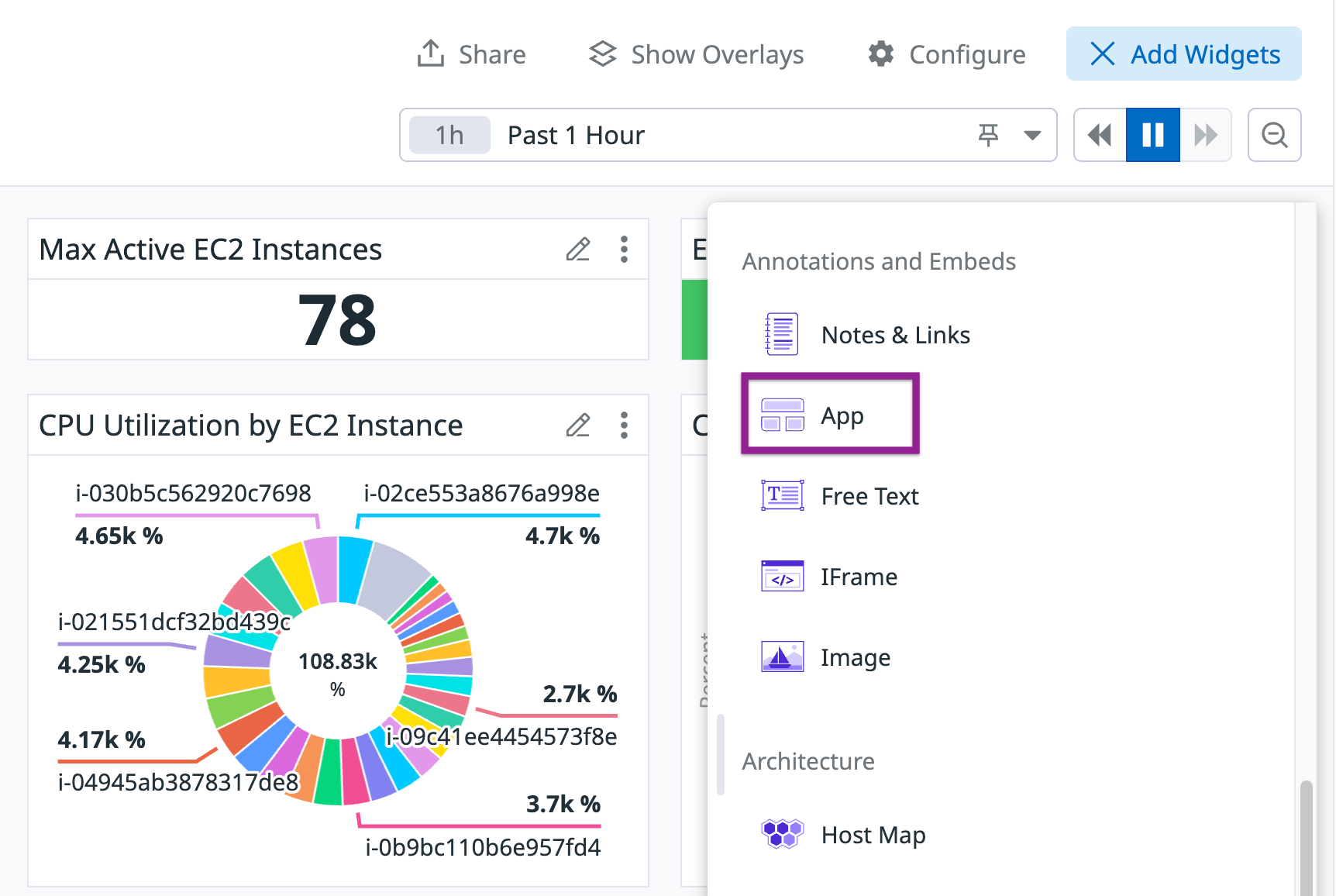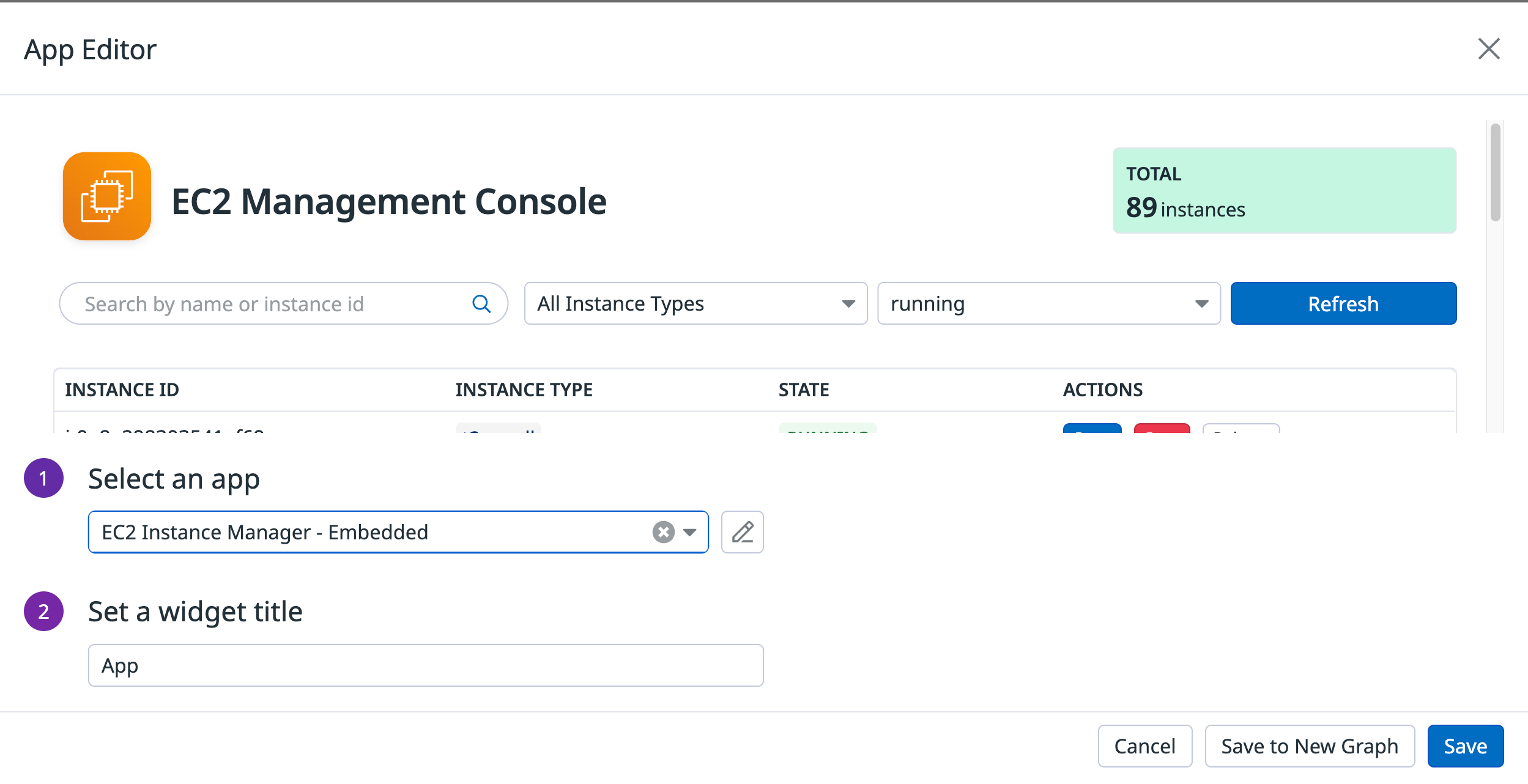- Esenciales
- Empezando
- Datadog
- Sitio web de Datadog
- DevSecOps
- Serverless para Lambda AWS
- Agent
- Integraciones
- Contenedores
- Dashboards
- Monitores
- Logs
- Rastreo de APM
- Generador de perfiles
- Etiquetas (tags)
- API
- Catálogo de servicios
- Session Replay
- Continuous Testing
- Monitorización Synthetic
- Gestión de incidencias
- Monitorización de bases de datos
- Cloud Security Management
- Cloud SIEM
- Application Security Management
- Workflow Automation
- CI Visibility
- Test Visibility
- Intelligent Test Runner
- Análisis de código
- Centro de aprendizaje
- Compatibilidad
- Glosario
- Atributos estándar
- Guías
- Agent
- Uso básico del Agent
- Arquitectura
- IoT
- Plataformas compatibles
- Recopilación de logs
- Configuración
- Configuración remota
- Automatización de flotas
- Actualizar el Agent
- Solucionar problemas
- Detección de nombres de host en contenedores
- Modo de depuración
- Flare del Agent
- Estado del check del Agent
- Problemas de NTP
- Problemas de permisos
- Problemas de integraciones
- Problemas del sitio
- Problemas de Autodiscovery
- Problemas de contenedores de Windows
- Configuración del tiempo de ejecución del Agent
- Consumo elevado de memoria o CPU
- Guías
- Seguridad de datos
- Integraciones
- OpenTelemetry
- Desarrolladores
- Autorización
- DogStatsD
- Checks personalizados
- Integraciones
- Crear una integración basada en el Agent
- Crear una integración API
- Crear un pipeline de logs
- Referencia de activos de integración
- Crear una oferta de mercado
- Crear un cuadro
- Crear un dashboard de integración
- Crear un monitor recomendado
- Crear una regla de detección Cloud SIEM
- OAuth para integraciones
- Instalar la herramienta de desarrollo de integraciones del Agente
- Checks de servicio
- Complementos de IDE
- Comunidad
- Guías
- API
- Aplicación móvil de Datadog
- CoScreen
- Cloudcraft
- En la aplicación
- Dashboards
- Notebooks
- Editor DDSQL
- Hojas
- Monitores y alertas
- Infraestructura
- Métricas
- Watchdog
- Bits AI
- Catálogo de servicios
- Catálogo de APIs
- Error Tracking
- Gestión de servicios
- Objetivos de nivel de servicio (SLOs)
- Gestión de incidentes
- De guardia
- Gestión de eventos
- Gestión de casos
- Workflow Automation
- App Builder
- Infraestructura
- Universal Service Monitoring
- Contenedores
- Serverless
- Monitorización de red
- Coste de la nube
- Rendimiento de las aplicaciones
- APM
- Términos y conceptos de APM
- Instrumentación de aplicación
- Recopilación de métricas de APM
- Configuración de pipelines de trazas
- Correlacionar trazas (traces) y otros datos de telemetría
- Trace Explorer
- Observabilidad del servicio
- Instrumentación dinámica
- Error Tracking
- Seguridad de los datos
- Guías
- Solucionar problemas
- Continuous Profiler
- Database Monitoring
- Gastos generales de integración del Agent
- Arquitecturas de configuración
- Configuración de Postgres
- Configuración de MySQL
- Configuración de SQL Server
- Configuración de Oracle
- Configuración de MongoDB
- Conexión de DBM y trazas
- Datos recopilados
- Explorar hosts de bases de datos
- Explorar métricas de consultas
- Explorar ejemplos de consulta
- Solucionar problemas
- Guías
- Data Streams Monitoring
- Data Jobs Monitoring
- Experiencia digital
- Real User Monitoring
- Monitorización del navegador
- Configuración
- Configuración avanzada
- Datos recopilados
- Monitorización del rendimiento de páginas
- Monitorización de signos vitales de rendimiento
- Monitorización del rendimiento de recursos
- Recopilación de errores del navegador
- Rastrear las acciones de los usuarios
- Señales de frustración
- Error Tracking
- Solucionar problemas
- Monitorización de móviles y TV
- Plataforma
- Session Replay
- Exploración de datos de RUM
- Feature Flag Tracking
- Error Tracking
- Guías
- Seguridad de los datos
- Monitorización del navegador
- Análisis de productos
- Pruebas y monitorización de Synthetics
- Continuous Testing
- Entrega de software
- CI Visibility
- CD Visibility
- Test Visibility
- Configuración
- Tests en contenedores
- Búsqueda y gestión
- Explorador
- Monitores
- Flujos de trabajo de desarrolladores
- Cobertura de código
- Instrumentar tests de navegador con RUM
- Instrumentar tests de Swift con RUM
- Detección temprana de defectos
- Reintentos automáticos de tests
- Correlacionar logs y tests
- Guías
- Solucionar problemas
- Intelligent Test Runner
- Code Analysis
- Quality Gates
- Métricas de DORA
- Seguridad
- Información general de seguridad
- Cloud SIEM
- Cloud Security Management
- Application Security Management
- Observabilidad de la IA
- Log Management
- Observability Pipelines
- Gestión de logs
- Administración
- Gestión de cuentas
- Seguridad de los datos
- Sensitive Data Scanner
- Ayuda
Aplicaciones integradas
App Builder no es compatible con el sitio de Datadog seleccionado ().
Join the Beta!
App Builder de Datadog está en fase beta privada. Rellena el formulario para solicitar acceso.
Request AccessCuando tienes aplicaciones App Builder Datadog integradas en tus dashboards, puedes realizar acciones directas en tus recursos, y todos los datos y el contexto relevantes están disponibles inmediatamente. Vincula tu aplicación con el marco temporal del dashboard y las variables de plantilla para establecer dinámicamente el alcance de las acciones de la aplicación, lo que te permite llevar a cabo acciones en tu entorno en cualquier momento contexto necesario.
Añadir aplicaciones a un dashboard
Añade una aplicación previamente publicada a tu dashboard arrastrando el tipo de widget App de la bandeja de widgets del dashboard:
Aparece el modal del editor de aplicaciones que te permite seleccionar una aplicación y ponerle un título:
Sincronizar una aplicación con variables de plantilla de dashboard
Puedes vincular tu aplicación a variables de plantilla en cualquier lugar que admita expresiones de plantilla en tus consultas o elementos de aplicación. Utiliza el siguiente fragmento de código como ejemplo, sustituyendo <TEMPLATE_VARIABLE_NAME> y <DEFAULT_VALUE> por el nombre de la variable de plantilla y el valor predeterminado, respectivamente. Pega el fragmento en tu expresión de plantilla.
Nota: Si quieres dejar en blanco un elemento (como un campo de búsqueda) por defecto, puedes establecer el valor por defecto en una cadena vacía ("") o undefined.
${self.options?.find(o => o.includes(global.dashboard.templateVariables?.find(v => v.name === '<TEMPLATE_VARIABLE_NAME>')?.value)) || '<DEFAULT_VALUE>'}Contextualizar una aplicación de forma dinámica
Los elementos de la aplicación vinculados a variables de plantilla de dashboard se actualizan al mismo tiempo que los valores de variables de plantilla en el dashboard. Por ejemplo, al seleccionar un valor concreto de instance_id a través de la variable de plantilla desplegable o directamente a partir de un gráfico, el valor de instance_id se añade también al filtro de la aplicación, de modo que puedas realizar las acciones necesarias en esa instancia:
Lectura adicional
Más enlaces, artículos y documentación útiles: